Как запретить автообновление программ в windows 7. Как отключить автоматическое обновление Windows?
Сегодня разберём, как отключить автоматическое обновление, на примере Windows 7. Одних не устраивают постоянные обновления из-за довольно внушительных объёмов скачиваемой информации. Другие жалуются на сбои после обновлений, поэтому просто хотят спокойной и стабильной работы. В общем, есть много поводов для отключения автоматических обновлений.
Как отключить автоматическое обновление Виндовс
Отключать обновления полностью не самый лучший выбор. Ведь именно с обновлениями, в вашей операционной системе закрываются «дыры» и уязвимости, а нестабильные модули и приложения исправляются патчами.
Если же вы всерьёз задумались, как отключить обновления Windows, тогда читайте дальше.
Как отключить автоматическое обновление Windows
С помощью этого метода вы отключите обновления полностью. Четко соблюдайте инструкцию.
Откройте «Панель управления», перейдите в «Центр обновления Windows».
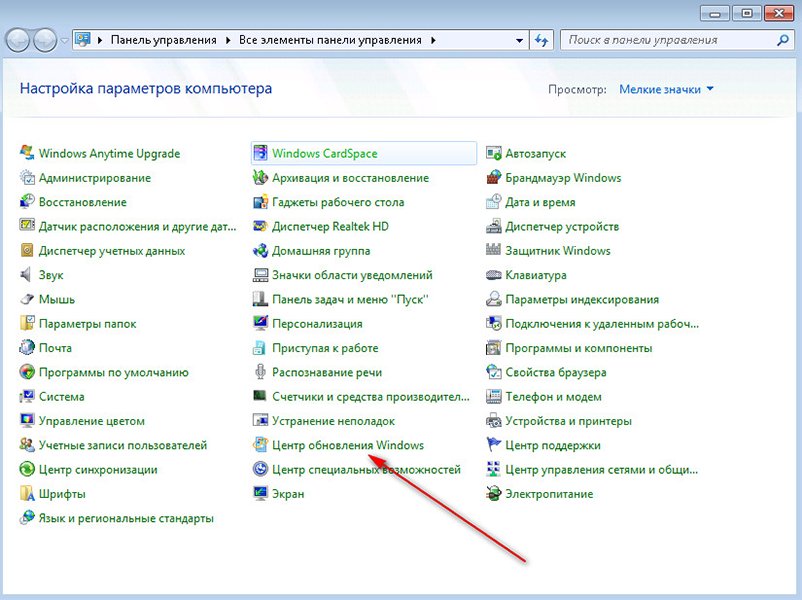
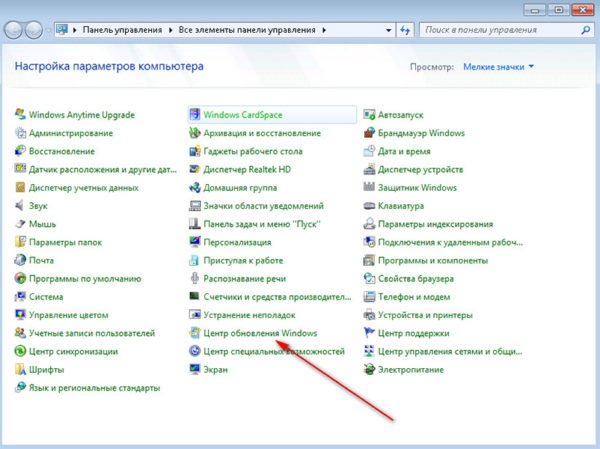
Теперь нажмите на «Настройки параметров обновления».

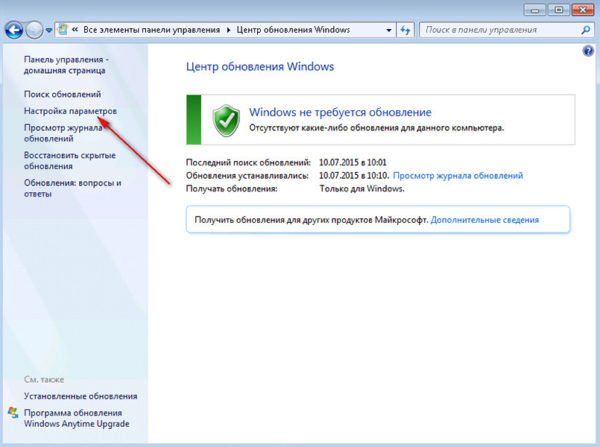
Затем выберите из выпадающего списка вариант «Не проверять наличие обновлений (не рекомендуется)».
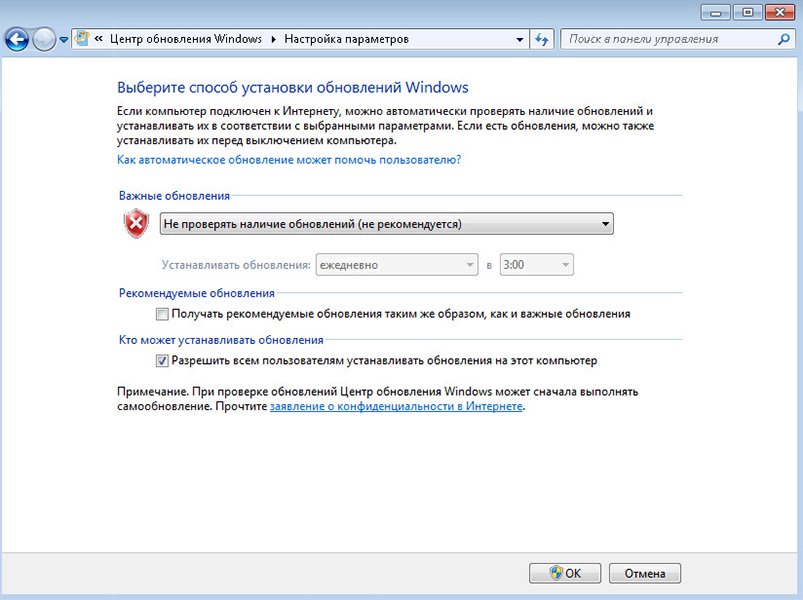
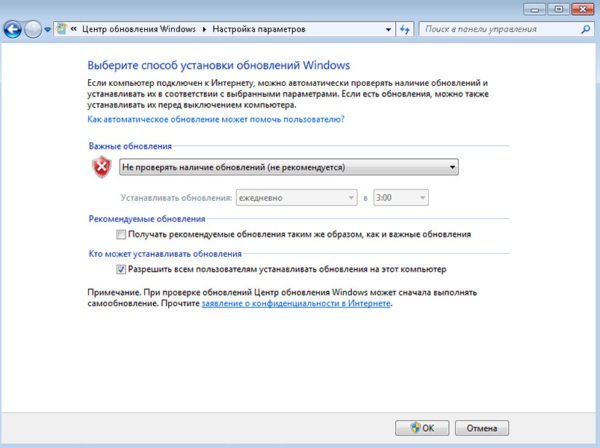
Жмём «ОК» и закрываем центр обновления Windows. Теперь нам необходимо отключить службу, которая отвечает за процесс обновления Windows.
- Ещё раз открываем панель управления (если успели закрыть) и перейдите в «Администрирование»
- Затем откройте «Службы»
- В списке служб нужно спуститься в самый низ и найти службу «Центр обновления Windows»
- Два раза кликните на службе и выберите тип запуска «Отключена»
- Это позволит отключить центр обновления Windows из автозапуска, затем нажмите на кнопку «Остановить», чтобы остановить службу немедленно
- Дождитесь завершения процесса остановки работы службы, после чего нажмите «Применить»
По умолчанию, в операционных системах Windows 7 и Window 8 включена система обновления. За это отвечает так называемый «Центр обновления Windows», он отвечает за регулярное получение и установку обновлений.
В некоторых ситуациях возникает необходимость . Например, для того чтобы сэкономить трафик. Кроме этого обновление отключают пользователи пиратских версий Windows. В данном материале мы расскажем о том, как отключить обновление Windows 7 и Window 8.
Отключение обновления Windows 7 и Window 8 через Панель управления
Откройте Панель управления. Если вы используете Windows 7, то вы можете открыть Панель управления из меню Пуск, если вы используете Window 8, то откройте стартовый экран и введите в поиск «Панель управления».
В панели управления откройте раздел «Система и безопасность».
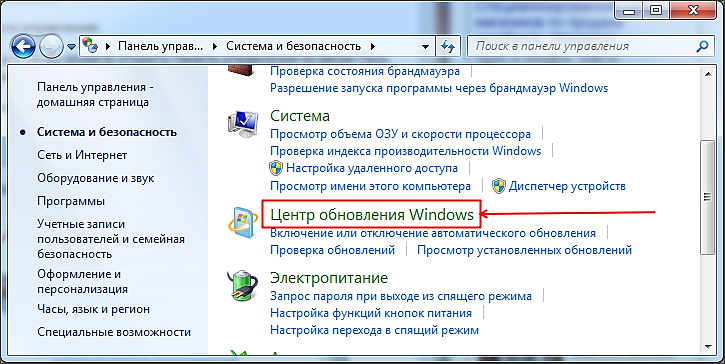
После этого перед вами откроется окно «Центр обновления Windows». В этом окне нужно нажать на ссылку «Настройка параметров». Эта ссылка находится в левом боковом меню.
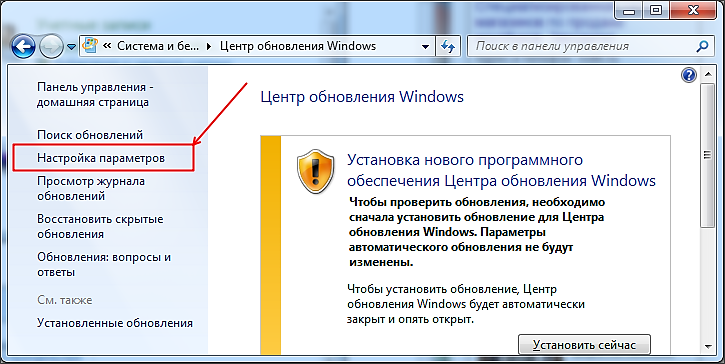
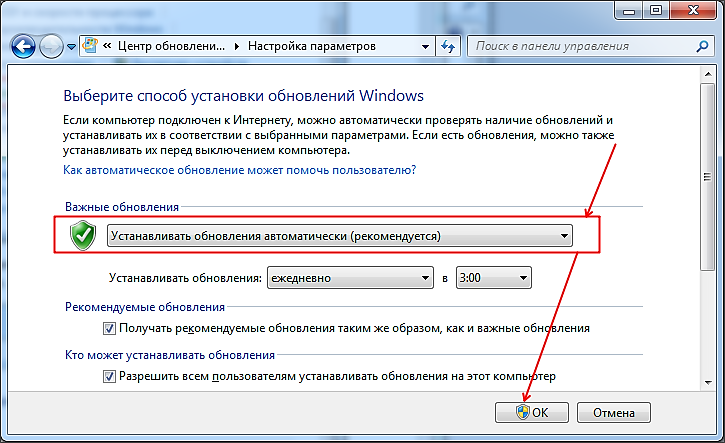
По умолчанию установлен способ «Устанавливать обновления автоматически». Для того чтобы полностью отключить обновления Windows нужно установить способ на «Не проверять наличие обновлений».
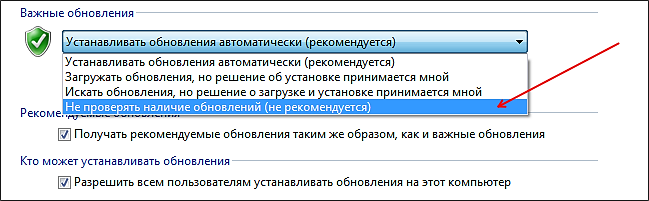
После того как вы сменили способ установки обновлений, настройки нужно сохранить нажатием на кнопку «OK». После этих несложных манипуляций, обновление Windows будет отключено.
Отключение службы обновления Windows 7 и Window 8
Отключения через Панель управления вполне достаточно. Но если есть необходимость, вы можете отключить и службу, которая отвечает за работу «Центра обновлений Windows».
Откройте окно «Управление компьютером». Проще всего это сделать с помощью поиска. Откройте меню Пуск или стартовый экран (если у вас windows 8) и введите «Управление компьютером». В окне «Управление компьютером» перейдите в раздел «Службы».
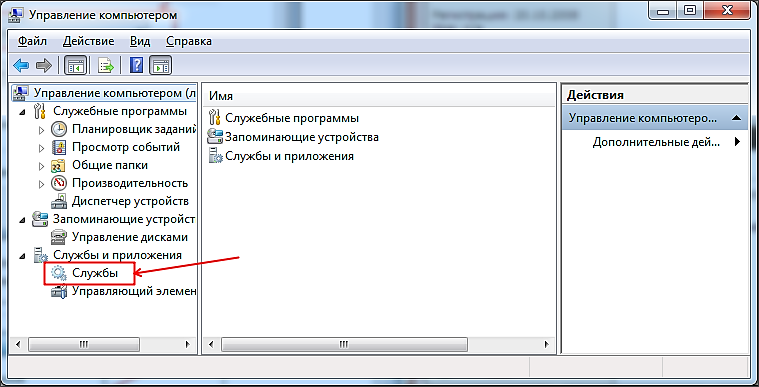
В открывшемся списке служб найдите «Центр обновления Windows».
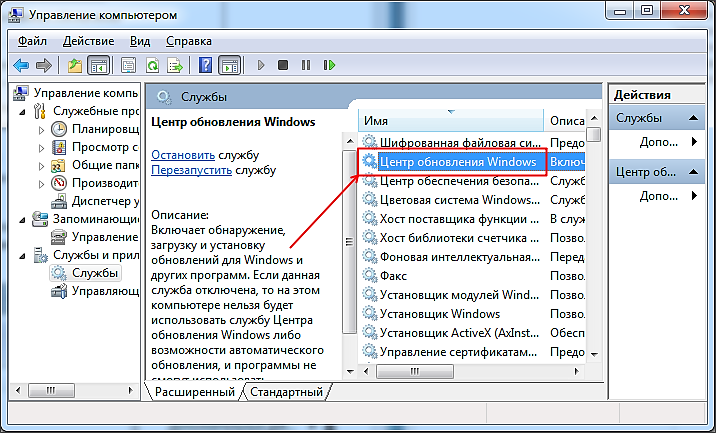
Откройте свойства службы «Центр обновления Windows», это можно сделать из контекстного меню или простым двойным кликом. После этого перед вами откроется окно со свойствами данной службы. Здесь нужно сменить «Тип запуска» службы с «Автоматически» на «Отключена» и после этого нажать на кнопку «Остановить».
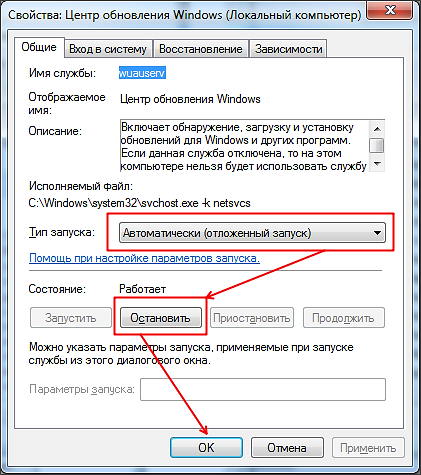
После выполнения всех действий закройте окно со свойствами нажатием на кнопку «ОК». Эти действия приведут к полному отключению службы.
У Вас возникла необходимость по разным причинам отключить обновление windows 7 и Вы не знаете, как это сделать?
Тогда давайте вместе разберемся с этой проблемой.
Отключить обновление windows 7 мы можем различными способами. Мы рассмотрим 2 варианта отключения.
Вариант 1. Для отключения обновления windows 7 начинаем выполнять следующие действия:
Нужно выйти на рабочий стол и щелкнуть правой кнопкой мышки на ярлыке "Мой компьютер", в открывшемся окошке перейти на строчку "Управление".
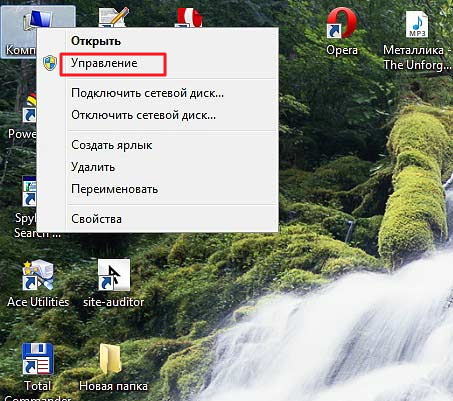
Откроется окно "Управление компьютером".
В открывшемся окне в левой его части нужно поискать строчку "Службы и приложения". По этой строчке нужно щелкнуть два раза левой кнопкой мышки.
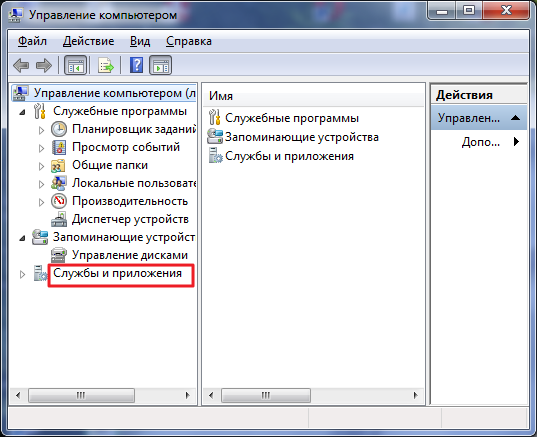
В левой части окна откроется список "Службы и приложения". Левой кнопкой мышки щелкаем один раз по пункту "Службы".
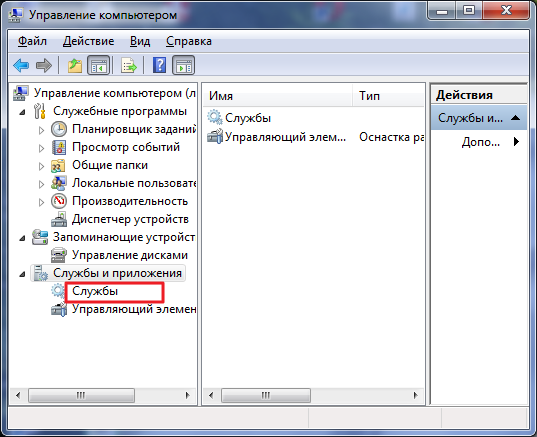
Справа в окне "Управление компьютером" появился весь список служб Windwos 7.
В этом списке нужно найти строчку "Центр обновления Windows 7" и щелкнуть по ней два раза левой кнопкой мышки.
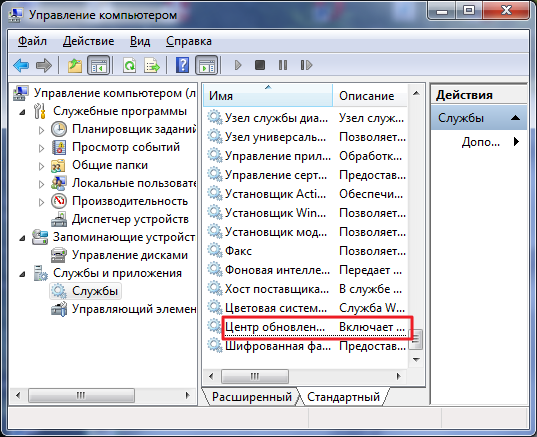
Откроется новое окошко "Свойства: центр обновления Windows 7". Вот в этом окошке и будем отключать обновление windows 7.
Находим строку "Тип запуска", выбираем в ней пункт "отключено", дальше переходим на строку "Состояние" и нажимаем кнопку "Остановить". После этого жмем кнопки "Применить" и "OK".
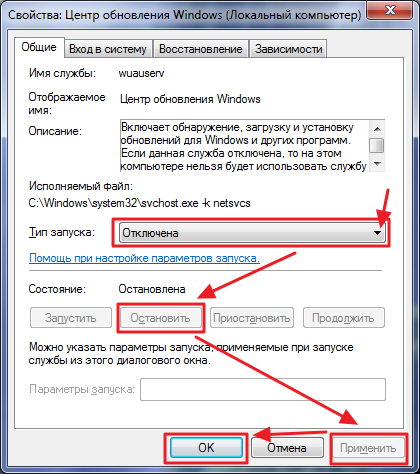
Вот теперь Вы выключили на Вашем компьютере автоматическое обновление Windows 7.
Вариант 2 . Для отключения обновления windows 7 начинаем выполнять следующие действия:
Внизу слева щелкаем левой кнопкой мышки по кнопке "Пуск", в открытом окошке справа выбираем строчку "Панель управления" и левой кнопкой мышки щелкаем по ней.
Приветствую всех тех, кто пользуется операционной системой Windows 7, поскольку в сегодняшней статье речь пойдет о том, как отключить автоматическое обновление Windows 7.
Вообще, в большинстве случаев это необходимо тем людям, кто пользуется пиратской версией операционной системы, чтобы Windows не пытался подключиться к своим серверам. Результатам таких обновлений, надпись на рабочем столе, что ваш Windows не лицензионный. Однако многие пользователи, кто пользуется лицензией, также мечтают отключить обновления, поскольку не у всех есть нелимитированный интернет или по собственным соображениям. Однако если у вас безлимитный интернет и лицензионный Windows, то я вам рекомендую настроить автоматическое обновление для вашей же безопасности.
Теперь давайте разберемся наглядно, кто собирается отключить обновления Windows.
Отключение обновлений
Первым делом заходим в меню «Пуск», затем в «Панель управления». Мы попадаем в окно, которое называется «Настройка параметров компьютера». Немного дальше, справа от этой надписи, есть еще одна – «Просмотр». Устанавливаем там параметр «Мелкие значки» (можете выбрать «Крупные», просто мне так больше нравится).
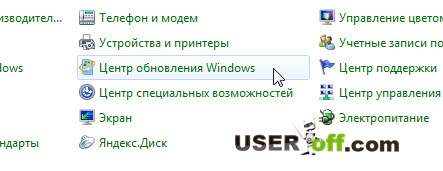
Итак, чтобы приступить к настройкам для отключения обновлений, нажмите слева: «Настройка параметров».
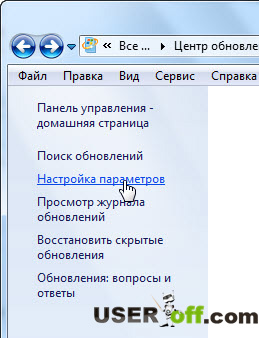
Перед нами появляется список способов обновлений. Для полного отключения обновлений в каждом из ниже перечисленных разделов должны быть установлены соответствующие параметры:
Важные обновления . В выпадающем списке выбираем: «Не проверять наличие обновлений (не рекомендуется)».
Кто может устанавливать обновления . Оставьте все по умолчанию.Итак, сейчас вы на практике поняли, как отключить автоматическое обновление Windows 7, но для того чтобы быть полностью спокойным, что Windows точно не будет производить скачивание обновлений, отключите службу, которая за это отвечает. Процедура следующая: кликаем правой кнопкой мыши по значку «Компьютер» на рабочем столе. Если он у вас отсутствует, найдите одноименную надпись в меню «Пуск». Далее нужно щелкнуть по пункту: «Управление».
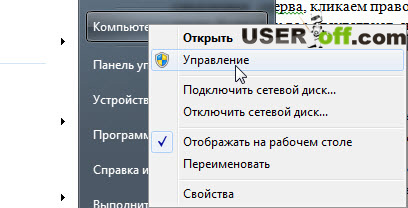
Хочу обратить внимание на то, что если вы пытаетесь сделать это под учетной записью без прав администратора, то эти действия совершить вы не сможете. После того как вам удалось зайти в «Управление», слева можно будет заметить список. Ищем там «Службы и приложения», а в ней – «Службы».
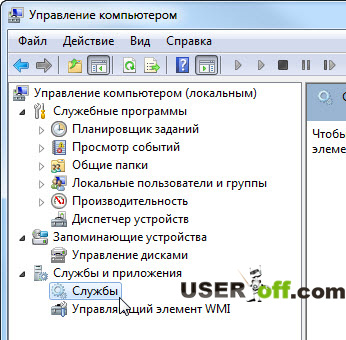
Теперь обращаем наше внимание уже на список, появившийся справа. Ищем там «Центр обновления Windows». Данная служба находится почти в самом конце списка.
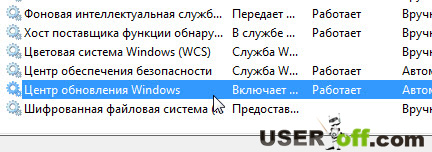
Кликаем по ней два раза левой кнопкой мыши и выбираем «Тип запуска»: «Остановлена» нажимаем «Остановить». После чего нажмите на кнопку «ОК».
На сегодня это все! Всем удачи, всем пока!
Здравствуйте! Сегодня хотел бы вам рассказать, как отключить автообновление Windows 7 на компьютере.
В общем, решил затронуть эту тему, потому что в большинстве случаев, данные обновления никому не нужны. Меня, как и многих пользователей, раздражает, когда система постоянно что-то там загружает, устанавливает без нашего ведома, просит сделать перезагрузку.
Иногда нужно по-быстрому включить компьютер, а тут на тебе, система минут десять устанавливает автоматические обновления.
Учтите, что с точки зрения безопасности, потраченное нами время на ожидание установки, это плата за безопасность нашей системы, ведь с появлением нового обновления безопасности, закрывается какая-нибудь уязвимость в операционной системе!
Далеко не секрет, что у процентов восьмидесяти пользователей, на компьютеры установлены пиратские версии Windows 7, и зачастую бывают случаи когда после обновления слетает активация, что доставляет уйму проблем.
Как отключить автоматическое обновление Windows 7
Итак, зайдите в Пуск – Панель управления .
В правом верхнем углу, переключите внешний вид на крупные значки и откройте .
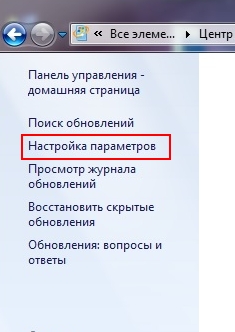
В появившемся окне, из раскрывающегося списка укажите вариант «Не проверят наличие обновлений (не рекомендуется) «, и щелкните кнопку Ок .
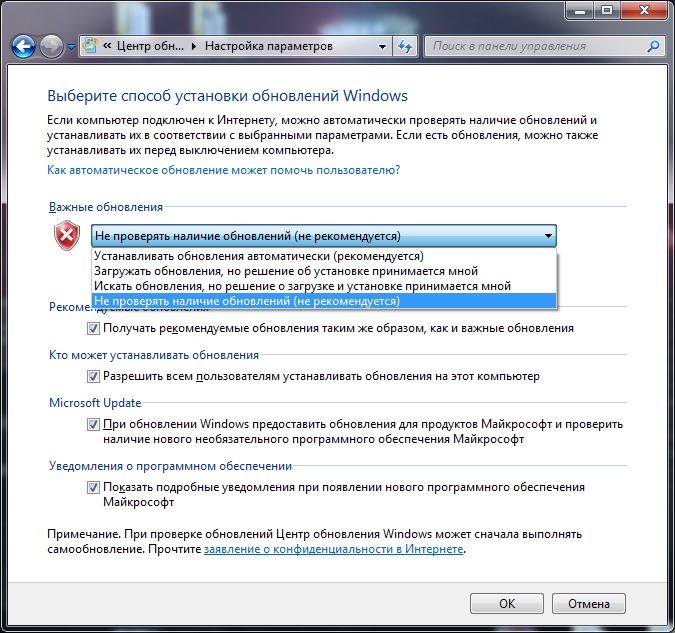
Этих манипуляций будет достаточно для того, чтобы ОС ничего сама не загружала и не устанавливала.
Если же Вы желаете иметь всегда свежую версию Windows, со всеми устраненными уязвимостями безопасности, то советую сделать как я!
Сделайте процесс из автоматического ручным. И например, раз в неделю запускайте его в удобное для Вас время. Для этого заново откройте и нажмите на кнопку Проверка обновлений .
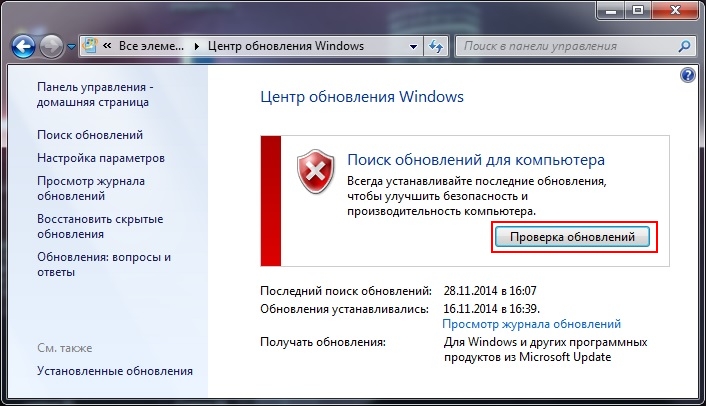
Начнется поиск обновлений, который займет по времени до десяти минут.
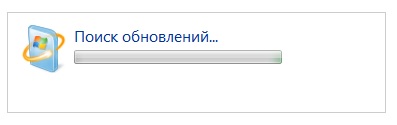 После поиска, система выдаст отчет о наличии обновлений.
После поиска, система выдаст отчет о наличии обновлений.
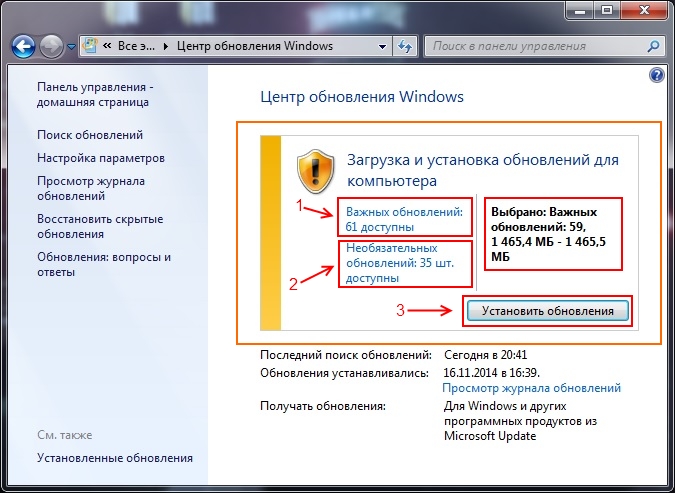
В данном отчете будет список важных обновлений и необязательных. Щелкните по ссылке Важные и из появившегося списка выберите нужные и нажмите кнопку Ок ! Я обычно выбираю все.
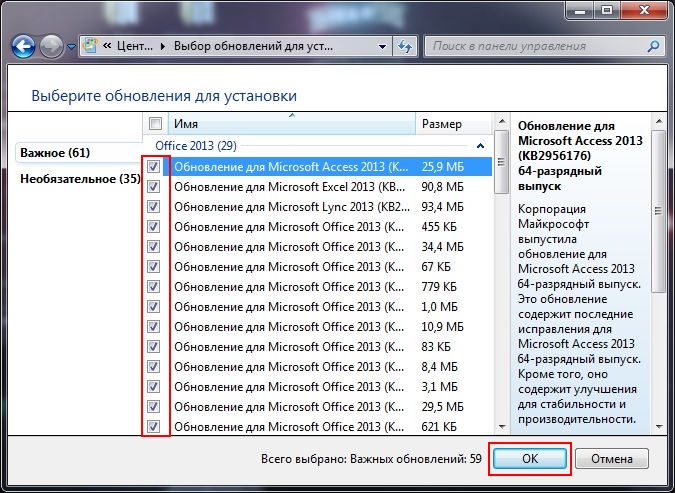
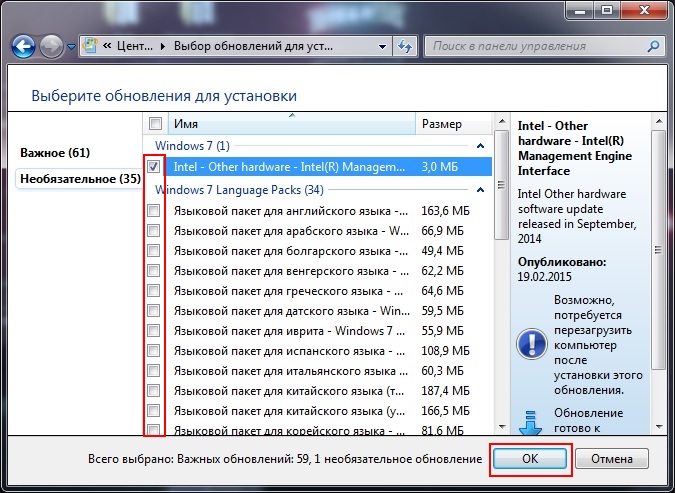
После того, как выбрали необходимое, следует нажать на кнопку Установить обновления .
После чего начнется процесс загрузки и установки обновлений, который продлится около тридцати минут, все зависит от и производительности компьютера.
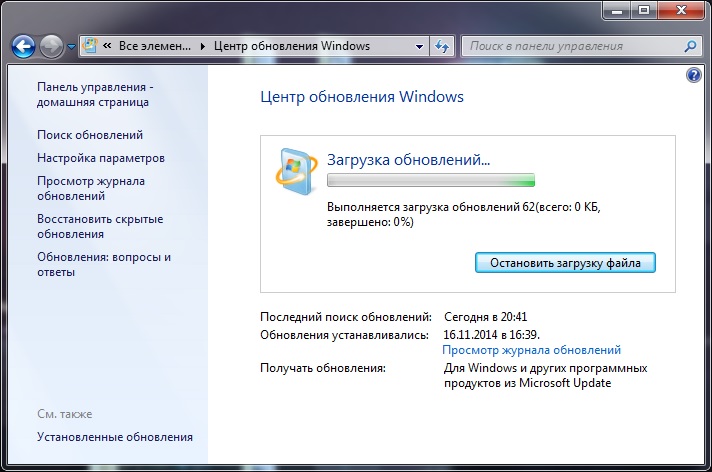
Ну вот и все, теперь Вы знаете как отключить автообновление Windows 7 , а так же как вручную загружать необходимые обновления в отведенное для этого время. Не забудьте, что после скачивания и установки всех файлов, система попросит сделать перезагрузку, во время которой будут применены все изменения в системе. Удачи!
И, для полного понимания вопроса, предлагаю вам отличное видео о том, как отключить обновления в Windows 7.
 Как вернуть старый дизайн Вконтакте — отключаем новую версию
Как вернуть старый дизайн Вконтакте — отключаем новую версию Внешняя обработка в 1с 8
Внешняя обработка в 1с 8 Лучшие смартфоны с двумя активными сим картами
Лучшие смартфоны с двумя активными сим картами